Создание детали из листового металла с использованием острых сгибов
При сгибании листового металла может понадобиться создать острые сгибы вместо скругленных сгибов.
Для создания детали из листового металла, используя острые сгибы:
Нарисуйте профиль детали, затем вытяните деталь как тонкостенный элемент.
Нажмите кнопку Вставить сгибы  или выберите Вставка, Листовой металл, Сгибы.
или выберите Вставка, Листовой металл, Сгибы.
В окне PropertyManager в окне группы Настройки сгиба:
В разделе Допуск сгиба выберите один из следующих параметров:
Если Вы выбрали параметры Коэффициент K, Допуск сгиба или Величина уменьшения, введите значение.
-
Если Вы хотите автоматически добавить вырезы для снятия напряжения, выберите параметр Авто-снятие напряжения и выберите тип выреза для снятия напряжения. Если выбран Прямоугольный или Округленный вырез для снятия напряжения, то необходимо указать значение параметра Пропорция смещения.
 Значения и настройки для радиуса сгиба, допуска сгиба и выреза для авто-снятия напряжения будут отображаться как параметры по умолчанию для следующей создаваемой детали из листового металла. Значения и настройки для радиуса сгиба, допуска сгиба и выреза для авто-снятия напряжения будут отображаться как параметры по умолчанию для следующей создаваемой детали из листового металла.
-
Нажмите OK  . .
Создается согнутая деталь из листового металла. Размеры детали в плоском состоянии отражают значения для радиуса и для допуска сгибов.
|
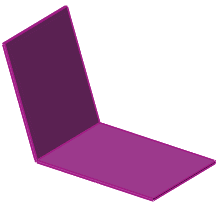
|
Связанные разделы
Создание детали из листового металла с использованием скругленных сгибов
Выравнивание сгибов деталей из листового металла